디지털 인증서 및 SSL 인증서를 가져오도록 Cisco VPN 3000 Concentrator 4.7.x 구성
목차
소개
이 문서에는 디지털 또는 ID 인증서와 SSL 인증서를 사용하여 인증하도록 Cisco VPN 3000 Series Concentrator를 구성하는 방법에 대한 단계별 지침이 포함되어 있습니다.
참고: VPN Concentrator에서는 다른 SSL 인증서를 생성하기 전에 로드 밸런싱을 비활성화해야 합니다. 이 경우 인증서가 생성되지 않기 때문입니다.
PIX/ASA 7.x와 동일한 시나리오에 대해 자세히 알아보려면 ASA에서 ASDM을 사용하여 Microsoft Windows CA에서 디지털 인증서를 얻는 방법을 참조하십시오.
Cisco IOS® 플랫폼과 동일한 시나리오에 대해 자세히 알아보려면 Cisco IOS Certificate Enrollment Using Enhanced Enrollment Commands Configuration Example을 참조하십시오.
사전 요구 사항
요구 사항
이 문서에 대한 특정 요건이 없습니다.
사용되는 구성 요소
이 문서의 정보는 버전 4.7을 실행하는 Cisco VPN 3000 Concentrator를 기반으로 합니다.
이 문서의 정보는 특정 랩 환경의 디바이스를 토대로 작성되었습니다. 이 문서에 사용된 모든 디바이스는 초기화된(기본) 컨피그레이션으로 시작되었습니다. 현재 네트워크가 작동 중인 경우, 모든 명령어의 잠재적인 영향을 미리 숙지하시기 바랍니다.
표기 규칙
문서 규칙에 대한 자세한 내용은 Cisco 기술 팁 표기 규칙을 참조하십시오.
VPN Concentrator에 디지털 인증서 설치
다음 단계를 완료하십시오.
-
디지털 또는 ID 인증서 요청을 선택하려면 Administration > Certificate Management > Enroll을 선택합니다.
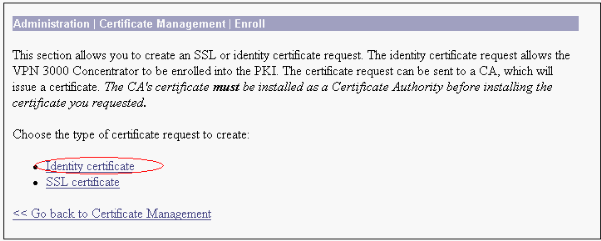
-
Administration(관리) > Certificate Management(인증서 관리) > Enrollment(등록) > Identity Certificate(ID 인증서)를 선택하고 Enroll via PKCS10 Request(Manual)(PKCS10을 통해 등록(수동)을 클릭합니다.
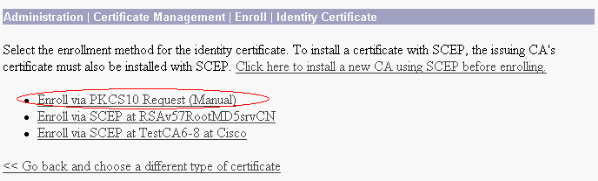
-
요청한 필드를 입력한 다음 Enroll(등록)을 클릭합니다.
이 예제에서는 이러한 필드를 채웁니다.
-
Common Name—altiga30
-
Organizational Unit(조직 단위) - IPSECCERT(OU가 구성된 IPsec 그룹 이름과 일치해야 함)
-
조직—Cisco Systems
-
Locality - RTP
-
주/도—NorthCarolina
-
국가 - 미국
-
Fully Qualified Domain Name(정규화된 도메인 이름) - (여기서는 사용되지 않음)
-
키 크기—512
참고: SCEP(Simple Certificate Enrollment Protocol)를 사용하여 SSL 인증서 또는 ID 인증서를 요청하는 경우 RSA 옵션만 사용할 수 있습니다.
-
RSA 512비트
-
RSA 768비트
-
RSA 1024비트
-
RSA 2048비트
-
DSA 512비트
-
DSA 768비트
-
DSA 1024비트
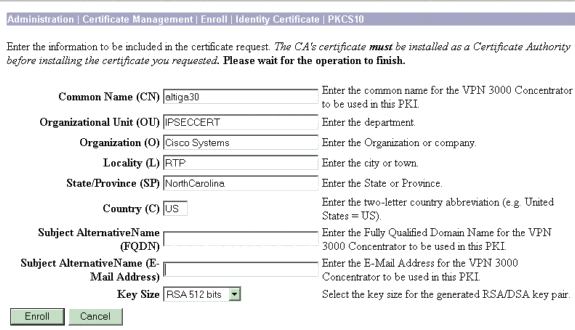
-
-
Enroll(등록)을 클릭하면 몇 개의 창이 나타납니다. 첫 번째 창에서 인증서를 요청했음을 확인합니다.
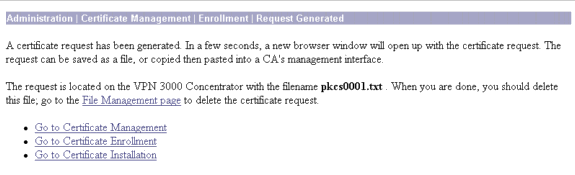
새 브라우저 창이 열리고 PKCS 요청 파일이 표시됩니다.
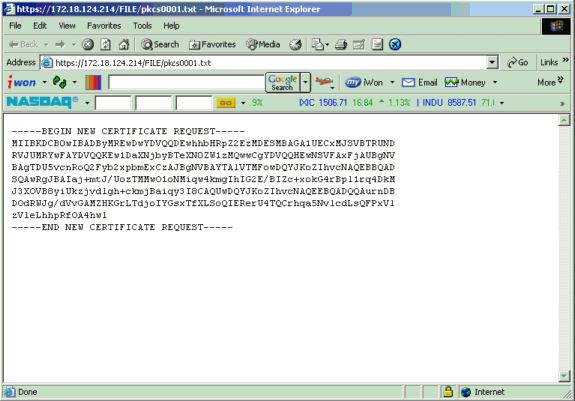
-
CA(Certification Authority) 서버에서 요청을 강조 표시하고 요청을 제출하기 위해 CA 서버에 붙여넣습니다. Next(다음)를 클릭합니다.
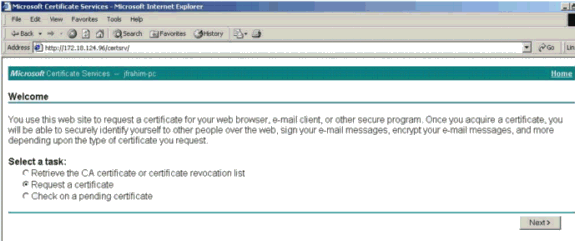
-
Advanced request(고급 요청)를 선택하고 Next(다음)를 클릭합니다.
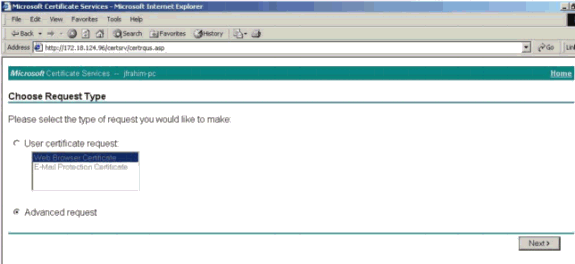
-
Submit a certificate request using a base64 encoded PKCS #10 file(base64로 인코딩된 PKCS #7 파일을 사용하여 인증서 요청 제출) 또는 Submit a base64 encoded PKCS PKCS file(base64로 인코딩된 PKCS PKCS PKCS PKCS 파일)을 사용하여 갱신 요청을 선택한 후 Next(다음)를 클릭합니다.
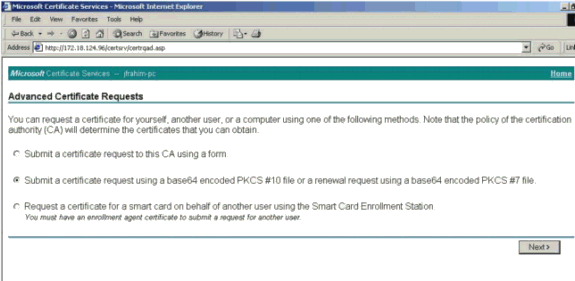
-
PKCS 파일을 잘라내어 Saved Request(저장된 요청) 섹션 아래의 텍스트 필드에 붙여넣습니다. 그런 다음 Submit(제출)을 클릭합니다.
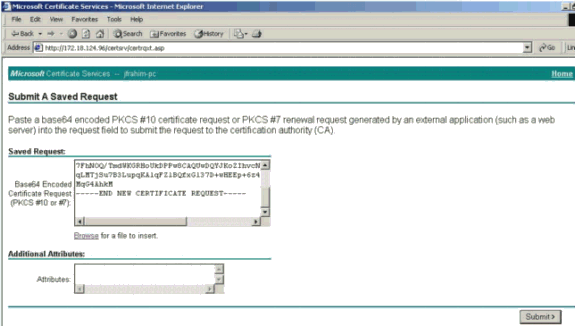
-
CA 서버에서 ID 인증서를 발급합니다.
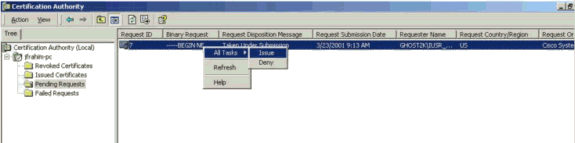
-
루트 및 ID 인증서를 다운로드합니다. CA 서버에서 Check on a pending certificate(보류 중인 인증서 확인)를 선택하고 Next(다음)를 클릭합니다.
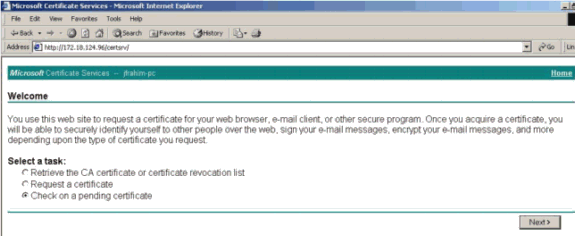
-
Base 64 encoded를 선택하고 CA 서버에서 Download CA certificate(CA 인증서 다운로드)를 클릭합니다.
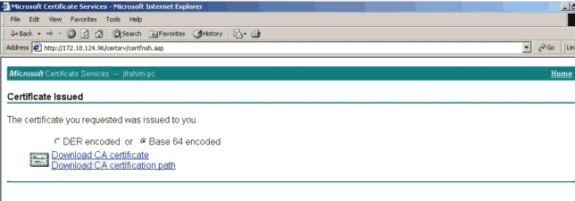
-
로컬 드라이브에 ID 인증서를 저장합니다.
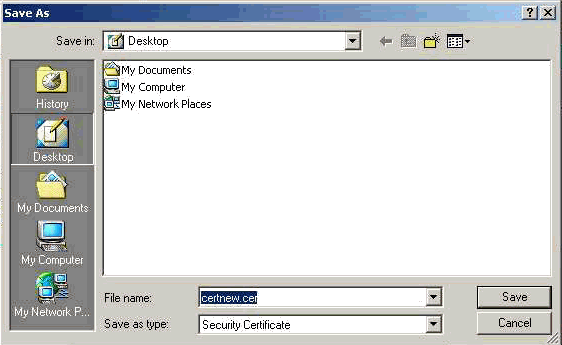
-
CA 서버에서 Retrieve the CA certificate or certificate revocation list(CA 인증서 또는 인증서 해지 목록 검색)를 선택하여 루트 인증서를 가져옵니다. 그런 다음 Next(다음)를 클릭합니다.
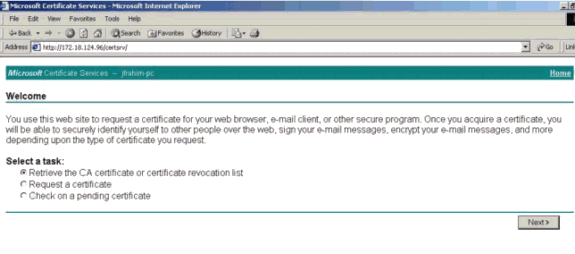
-
로컬 드라이브에 루트 인증서를 저장합니다.
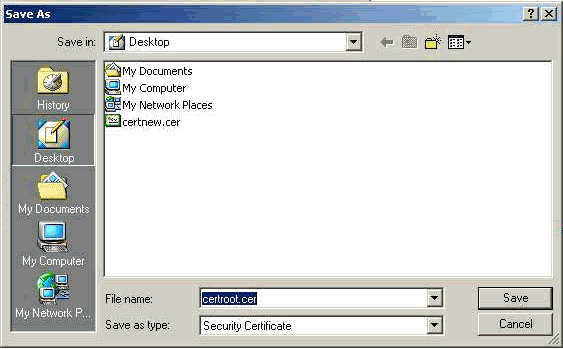
-
VPN 3000 Concentrator에 루트 및 ID 인증서를 설치합니다. 이렇게 하려면 관리 > 인증서 관리자 > 설치 > 등록을 통해 가져온 인증서 설치를 선택합니다. Enrollment Status(등록 상태)에서 Install(설치)을 클릭합니다.
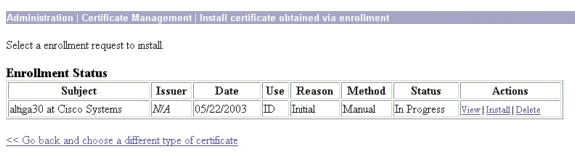
-
워크스테이션에서 파일 업로드를 클릭합니다.
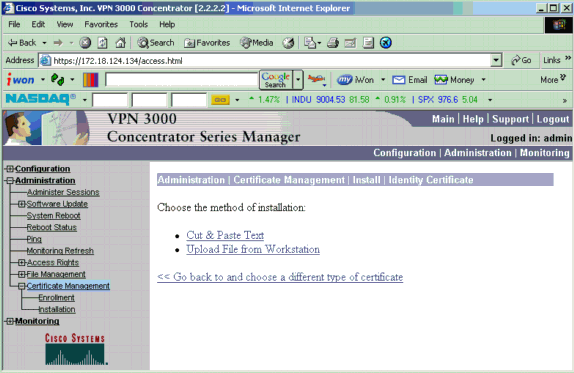
-
Browse(찾아보기)를 클릭하고 로컬 드라이브에 저장한 루트 인증서 파일을 선택합니다.
VPN Concentrator에 ID 인증서를 설치하려면 Install(설치)을 선택합니다. 관리 | Certificate Management(인증서 관리) 창이 확인 표시로 나타나고 Identity Certificates(ID 인증서) 테이블에 새 ID 인증서가 나타납니다.
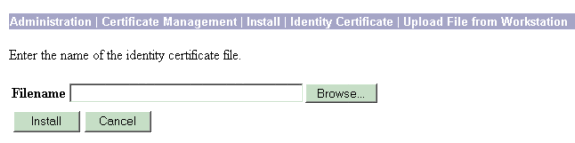
참고: 다음 단계를 완료하여 인증서가 실패할 경우 새 인증서를 생성합니다.
-
Administration > Certificate Management를 선택합니다.
-
SSL 인증서 목록에 대한 Actions(작업) 상자에서 Delete(삭제)를 클릭합니다.
-
Administration(관리) > System Reboot(시스템 재부팅)를 선택합니다.
-
Save the active configuration at time of reboot(재부팅 시 활성 컨피그레이션 저장)를 선택하고 Now(지금)를 선택한 후 Apply(적용)를 클릭합니다. 이제 다시 로드가 완료된 후 새 인증서를 생성할 수 있습니다.
-
VPN Concentrator에 SSL 인증서 설치
브라우저와 VPN Concentrator 간에 보안 연결을 사용하는 경우 VPN Concentrator에 SSL 인증서가 필요합니다. 또한 VPN Concentrator 및 WebVPN을 관리하는 데 사용하는 인터페이스와 WebVPN 터널을 종료하는 각 인터페이스에 SSL 인증서가 필요합니다.
VPN 3000 Concentrator 소프트웨어를 업그레이드한 후 VPN 3000 Concentrator를 재부팅할 때 인터페이스 SSL 인증서가 존재하지 않는 경우 자동으로 생성됩니다. 자체 서명 인증서는 자체 생성되므로 이 인증서는 확인할 수 없습니다. 어떤 인증 기관도 ID를 보장하지 않습니다. 그러나 이 인증서를 사용하면 브라우저를 사용하여 VPN Concentrator에 처음 연결할 수 있습니다. 다른 자체 서명 SSL 인증서로 대체하려면 다음 단계를 완료하십시오.
-
관리 > 인증서 관리를 선택 합니다.
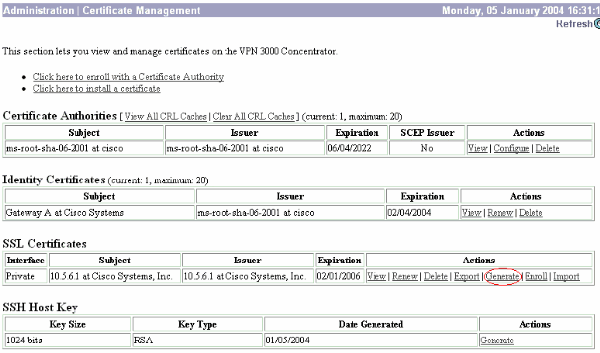
-
SSL Certificate(SSL 인증서) 테이블에 새 인증서를 표시하고 기존 인증서를 대체하려면 Generate(생성)를 클릭합니다.
이 창에서는 VPN Concentrator에서 자동으로 생성하는 SSL 인증서에 대한 필드를 구성할 수 있습니다. 이러한 SSL 인증서는 인터페이스 및 로드 밸런싱을 위한 것입니다.
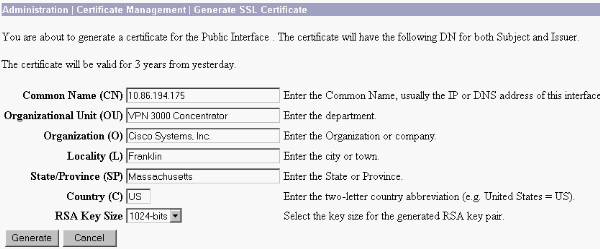
확인 가능한 SSL 인증서(즉, 인증 기관에서 발급한 인증서)를 얻으려면 ID 인증서를 얻는 데 사용하는 절차와 동일한 방법을 사용하려면 이 문서의 VPN Concentrator에 디지털 인증서 설치 섹션을 참조하십시오. 그러나 이번에는 Administration(관리) > Certificate Management(인증서 관리) > Enroll(등록) 창에서 SSL certificate(ID 인증서 대신)를 클릭합니다.
참고: Administration(관리)을 참조하십시오 | 디지털 인증서와 SSL 인증서에 대한 자세한 내용은 VPN 3000 Concentrator Reference Volume II: Administration and Monitoring Release 4.7의 인증서 관리 섹션을 참조하십시오.
VPN Concentrator에서 SSL 인증서 갱신
이 섹션에서는 SSL 인증서를 갱신하는 방법에 대해 설명합니다.
VPN Concentrator에서 생성된 SSL 인증서용인 경우 SSL 섹션에서 Administration(관리) > Certificate Management(인증서 관리)로 이동합니다. renew (갱신) 옵션을 클릭하면 SSL 인증서가 갱신됩니다.
외부 CA 서버에서 부여한 인증서용인 경우 다음 단계를 완료합니다.
-
공용 인터페이스에서 만료된 인증서를 삭제하려면 SSL 인증서 아래에서 Administration(관리) > Certificate Management(인증서 관리) > Delete(삭제)를 선택합니다.
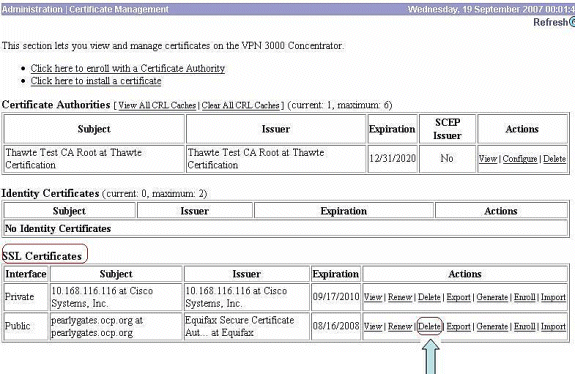
SSL 인증서의 삭제를 확인하려면 Yes를 클릭합니다.
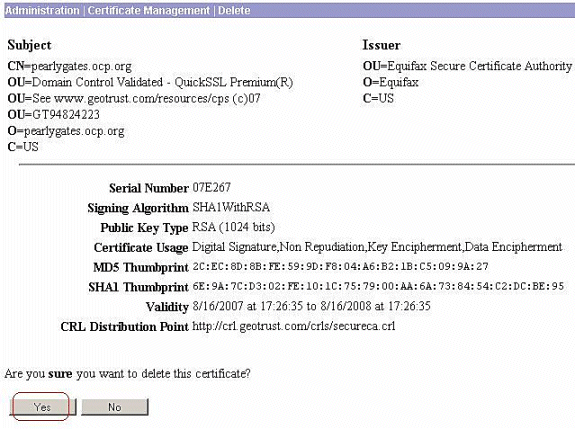
-
새 SSL 인증서를 생성하려면 Administration > Certificate Management > Generate를 선택합니다.
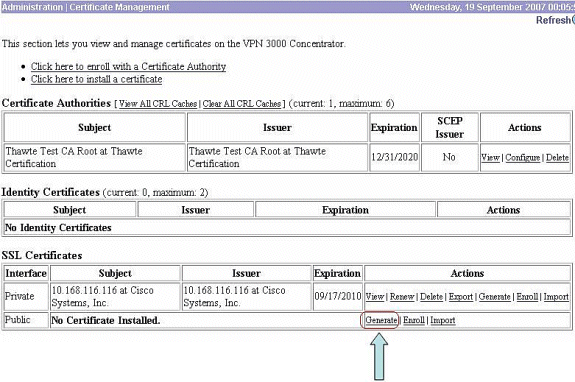
공용 인터페이스에 대한 새 SSL 인증서가 나타납니다.
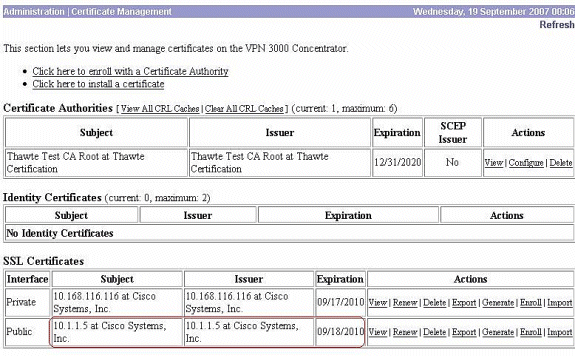
관련 정보
개정 이력
| 개정 | 게시 날짜 | 의견 |
|---|---|---|
1.0 |
07-Sep-2001 |
최초 릴리스 |
 피드백
피드백